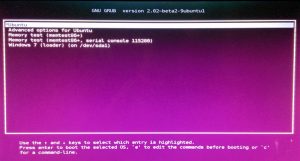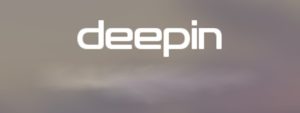Для тех, кто использует SSD диск как системный, нужно быть аккуратнее в плане расходования ресурсов диска. Я не говорю, что они быстро выходят из строя, но в сравнении с HDD, они имею более ограниченный ресурс чтения и записи. Все мы используем компьютеры в разных целях, для работы, для игры или просмотра фильмов, но так или иначе мы используем браузер, который достаточно агрессивно использует жесткий диск для записи и чтения данных. Как раз с целью сбережения ресурсов чтения и записи, кэш и данные браузера переносят на рамдиск. Я не буду рассказывать что из себя представляет рамдиск, ограничимся лишь пониманием того, что он создается в оперативной памяти и в связи с этим, операции чтения и записи происходят на порядок быстрее, чем в физическом диске. Перейдет к самому переносу.
Создаем папки в которой будут храниться данные для сохранения и восстановления данных: mkdir /home/ИМЯ_ПОЛЬЗОВАТЕЛЯ/.chrome и mkdir /home/ИМЯ_ПОЛЬЗОВАТЕЛЯ/.chrome-backup.
Открываем файл монтирования разделов: sudo nano /etc/fstab и добавляем в конец файла запись tmpfs /home/ИМЯ_ПОЛЬЗОВАТЕЛЯ/.chrome tmpfs defaults,noatime 0 0 сохраняем файл комбинацией Ctrl+O и закрываем файл Ctrl+X.
Вместо ИМЯ_ПОЛЬЗОВАТЕЛЯ не забываем указывать логин своего пользователя…
Теперь закидываем скрипты chrome-backup в папку /bin и chrome-backup.service в папку /etc/systemd/system. Обязательно это делать с рут правами и все файлы должны быть исполняемыми. После этого в терминале выполнить sudo systemctl enable chrome-backup.service чтобы запустить сервис, который будет сохранять и восстанавливать данные при перезагрузки ПК.
Теперь осталось создать ярлык на рабочем столе, для запуска chrome с нужными параметрами. Открываем файловый менеджер с рут правами, идем по пути /usr/share/applications, находим ярлык Google-chrome и копируем его на рабочий стол. После этого открываем ярлык текстовым редактором и находим строку (Exec=/usr/bin/google-chrome-stable %U), в которую добавляем параметр запуска (–user-data-dir=”/home/ИМЯ_ПОЛЬЗОВАТЕЛЯ/.chrome/” –disk-cache-dir=”/home/ИМЯ_ПОЛЬЗОВАТЕЛЯ/.chrome/cache/”), получится (Exec=/usr/bin/google-chrome-stable %U –user-data-dir=”/home/ИМЯ_ПОЛЬЗОВАТЕЛЯ/.chrome/ –disk-cache-dir=”/home/ИМЯ_ПОЛЬЗОВАТЕЛЯ/.chrome/cache”). Сохраняем и запускаем хром. Проверяем перезагрузив компьютер.
К слову rsync не затирает предыдущие данные в бекапе, а лишь синхронизирует каталоги благодаря чему, количество циклов чтения и записи меньше, чем при реализации полного бекапа.